የቀጥታ ፎቶዎች አሁን ከእኛ ጋር ለብዙ አመታት አሉ - በተለይ በመጀመሪያ ከስድስት አመት በፊት በ iPhone 6s ታዩ። የቀጥታ ፎቶ በቀላል አነጋገር ክላሲክ የቪዲዮ ቀረጻ የተከማቸባቸው ፎቶዎች ናቸው። ይህ ማለት የቀጥታ ፎቶ ሲያነሱ ቀረጻ በራስ ሰር በፎቶው ላይ ይቀመጣል፣ ይህም በፎቶዎች ውስጥ በድምፅ መጫወት ይችላሉ። እርስዎ ሊገምቱት እንደሚችሉት፣ የቀጥታ ፎቶዎችን ሲጠቀሙ፣ ፎቶዎች ብዙ ተጨማሪ የማከማቻ ቦታ ይወስዳሉ፣ ይህም አነስተኛ ማከማቻ ላላቸው ግለሰቦች ተስማሚ ላይሆን ይችላል። በዚህ ጽሑፍ ውስጥ በ iPhone ላይ የቀጥታ ፎቶዎችን እንዴት ሙሉ በሙሉ ማሰናከል እንደሚቻል እንመለከታለን.
ሊሆን ይችላል ፍላጎትህ

በ iPhone ላይ የቀጥታ ፎቶዎችን እንዴት ሙሉ በሙሉ ማሰናከል እንደሚቻል
ብዙዎቻችሁ እንደምታውቁት በካሜራ መተግበሪያ ውስጥ የቀጥታ ፎቶዎችን ማጥፋት ትችላላችሁ። በዚህ አጋጣሚ ወደ ካሜራ ብቻ ይሂዱ እና ከዚያ ከላይ በቀኝ በኩል ያለውን የቀጥታ ፎቶዎች አዶን ይንኩ። የቀጥታ ፎቶዎች አዶው ከተሻገረ ፣ ፎቶ ሲነሳ የቀጥታ ፎቶዎች አልነቃም ማለት ነው ፣ በተቃራኒው ፣ ቢጫ ከሆነ የቀጥታ ፎቶዎች ንቁ ናቸው። ነገር ግን የቀጥታ ፎቶዎችን በዚህ መንገድ ካጠፉት፣ ከካሜራ ከወጡ እና ወደ ካሜራ ከተመለሱ፣ ቅንብሮቹ አይቀመጡም እና የቀጥታ ፎቶዎች ይመለሳሉ፣ ስለዚህ እነሱን እንደገና ማሰናከል ያስፈልግዎታል። እንደ እድል ሆኖ፣ የቀጥታ ፎቶዎችን በራስ ሰር ዳግም ለማንቃት ይህን "ባህሪ" ማሰናከል የሚቻልበት መንገድ አለ። እንደሚከተለው ይቀጥሉ።
- በመጀመሪያ በ iOS መሳሪያዎ ላይ ወደ ቤተኛ መተግበሪያ መሄድ አለብዎት ቅንብሮች.
- አንዴ ከጨረስክ አንድ ደረጃ ውረድ በታች ወደ ክፍል ካሜራ፣ እርስዎ ጠቅ የሚያደርጉት.
- በሚቀጥለው ማያ ገጽ ላይ ፣ ከዚያ በላይኛው ክፍል ላይ ይንኩ። ቅንብሮችን ያስቀምጡ.
- እዚህ ማብሪያው መጠቀም ብቻ ያስፈልግዎታል ነቅቷል ዕድል የቀጥታ ፎቶዎች.
ከላይ ያለው አሰራር በካሜራ አፕሊኬሽኑ ውስጥ ያሉት መቼቶች ሁልጊዜ እንደተጠበቁ ያረጋግጣል። ይህ ማለት ከዚህ አሰራር በኋላ የቀጥታ ፎቶዎችን በካሜራ አፕሊኬሽኑ ውስጥ ካሰናከሉ በቀጥታ ወደዚህ መተግበሪያ ሲወጡ እና ሲመለሱ የቀጥታ ፎቶዎች አይነቁም - እንደተሰናከሉ ይቆያሉ። በተጨማሪም፣ ከላይ ባለው የቅንብሮች ክፍል ውስጥ ከካሜራ ሁነታ እና ከፈጠራ ቁጥጥር ጋር የተያያዙ ምርጫዎችን ለማቆየት አማራጮችን ማንቃት ይችላሉ።
 ከአፕል ጋር በዓለም ዙሪያ መብረር
ከአፕል ጋር በዓለም ዙሪያ መብረር 
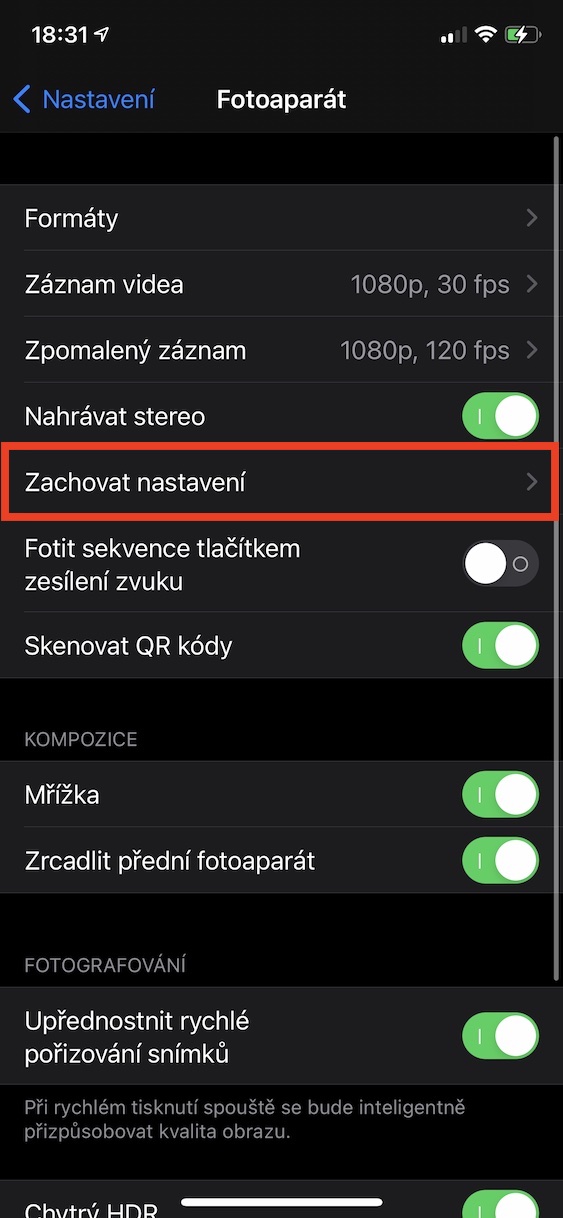
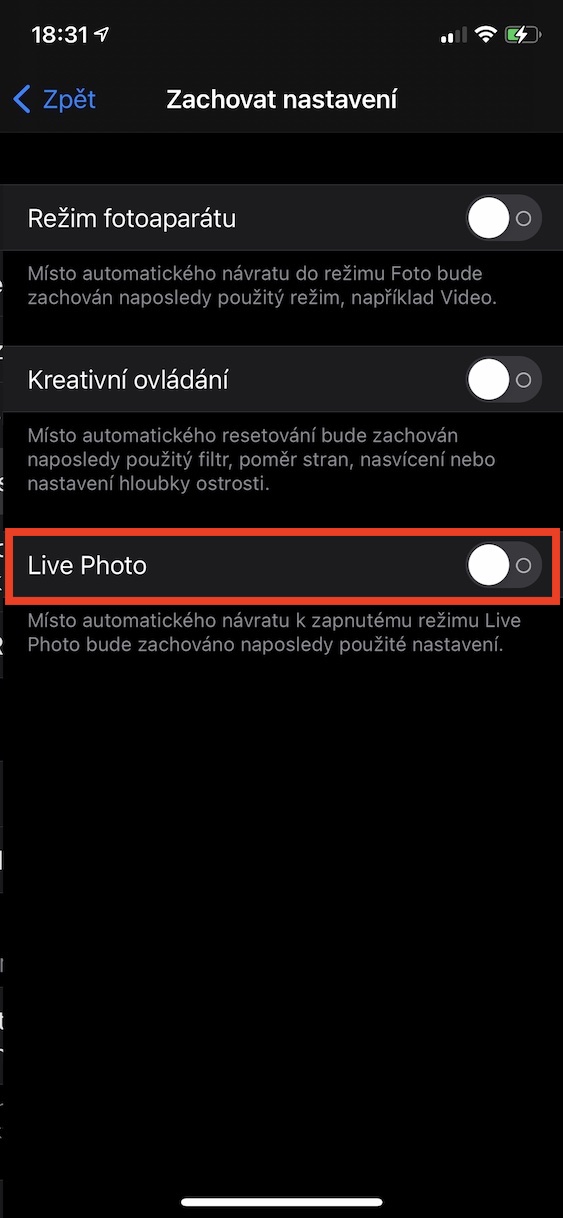
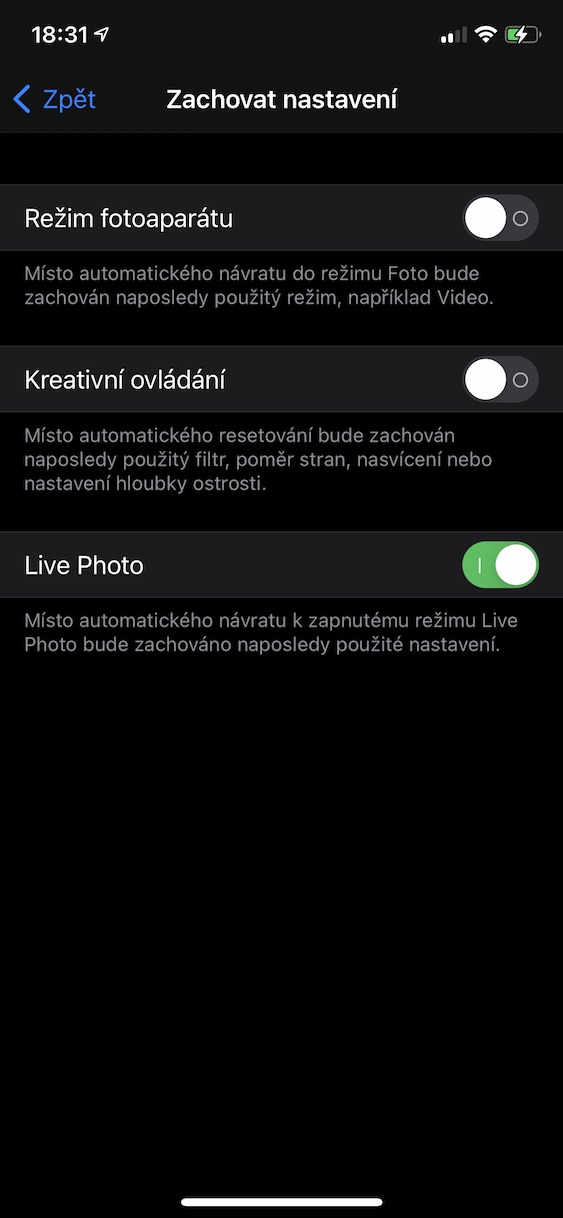
ረድቷል 1*
ሆኖም ግን, ሙሉ በሙሉ ማቦዘን አይደለም, ነገር ግን በቀላሉ በካሜራ ቅንጅቶች ላይ ለውጥ. እና አፕሊኬሽኑ ሲዘጋ ካሜራው የነበረውን ሁኔታ ያስታውሳል ደራሲው ያልጠቀሰው እንደዚህ ይሰራል። ይህም ማለት የቀጥታ ፎቶዎች ከመተግበሪያው ሲወጡ ንቁ ከሆኑ እንደገና ይንቀሳቀሳሉ ማለት ነው። ቀላል እና አሳሳች ያልሆነ መግለጫ በእርግጠኝነት ሰዎችን የበለጠ ይረዳል። ምክንያቱም ሌሎቹ ቅድመ-ቅምጦች በተመሳሳይ መልኩ ይሰራሉ.
እና ጽሑፉን አንብበዋል ወይም የመጀመሪያዎቹን አምስት ቃላት አንብበዋል?